
Мой телефон рутирован? 7 способов проверить, рутировано ли устройство

Вы хотите получить root права на своем телефоне или планшете Android , чтобы обойти некоторые системные ограничения, установленные операторами связи или производителями оборудования, настроить свое устройство или удалить некоторые предустановленные приложения. Итак, вы следовали некоторым инструкциям по рутированию вашего телефона Android . Пройдя все эти шаги, вы не уверены, успешно ли вы рутируете свой телефон. Мой телефон рутирован или нет? Хорошей новостью является то, что проверить статус root может быть проще, чем вы думаете. В этом посте вы узнаете, как проверить, рутирован ли ваш телефон, 7 способами.

Причины рутирования телефона разнообразны и включают в себя следующее:
Пользователи стремятся получить более высокие привилегии посредством рутирования для удаления предустановленного неиспользуемого программного обеспечения, освобождения места для хранения и повышения скорости работы телефона.
Некоторым приложениям или играм для правильной работы требуются права root, особенно когда речь идет о мошенничестве в играх или изменении функций приложения.
Технические энтузиасты могут попытаться установить собственные ПЗУ посредством рутирования, чтобы персонализировать интерфейс своего устройства и добиться уникальной настройки.
Однако имейте в виду, что рутирование телефона также имеет следующие недостатки:
Как узнать, рутирован ли мой телефон? Не принимайте близко к сердцу; в этом разделе мы научим вас 7 методам проверки.
На некоторых телефонах Android по статусу телефона можно узнать, рутирован ли телефон или нет.
Шаг 1. На телефоне Android перейдите в «Настройки».
Шаг 2. Прокрутите вниз и найдите «О телефоне».
Шаг 3. Нажмите «Статус» > «Статус телефона».
Если вы видите «Официальный» в статусе телефона, это означает, что ваш телефон не рутирован. Если вы видите специальный тег под статусом устройства, значит, ваш телефон рутирован.
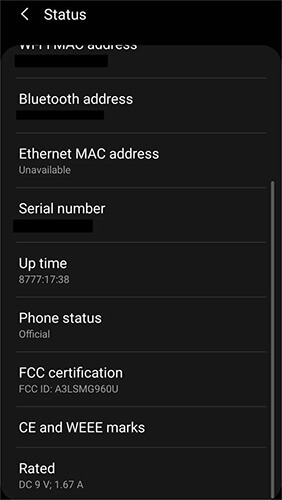
Как узнать, рутирован ли ваш телефон? SuperUser — это приложение, которое управляет root-правами и обычно устанавливается на рутированные телефоны для управления разрешениями. Все, что вам нужно сделать, это найти SuperUser в магазине приложений и попытаться установить его (если ваш телефон уже рутирован, возможно, он уже установлен). Если приложение SuperUser устанавливается и открывается нормально и отображает функции управления root-правами, то весьма вероятно, что ваш телефон получил root-права.
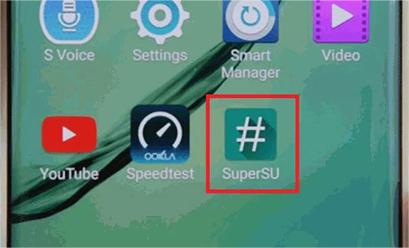
Был ли мой телефон рутирован? Существуют приложения для проверки root, которые показывают пользователям, есть ли у них root-доступ к устройству. Вы также можете попробовать Root Checker, который является одним из самых популярных. Имеет бесплатную и профессиональную версию. Бесплатная версия должна выполнять свою работу должным образом.
Как узнать, рутирован ли Android , с помощью средства проверки root для Android :
Шаг 1. Зайдите в Google Play Store и загрузите Root Checker на свой телефон.
Шаг 2. Откройте Root Checker и нажмите «Начать».
Шаг 3. Приложение автоматически определит модель вашего телефона.
Шаг 4. Нажмите «Проверить root», и приложение начнет определять статус root вашего телефона. Когда все будет готово, появится сообщение о том, что ваш телефон рутирован.
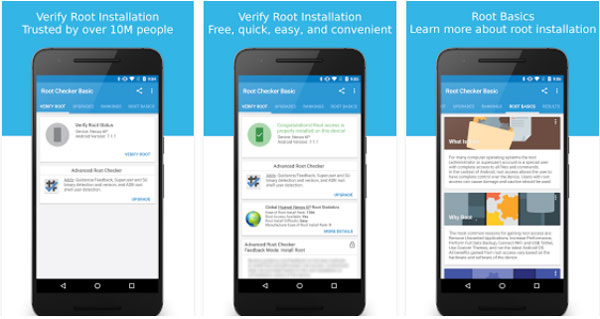
Я укоренился? Телефон с root-доступом позволяет пользователям получать доступ к системным файлам и изменять их. Таким образом, можно определить корневой статус, проверив определенные файлы или каталоги. Хотя этот метод является относительно техническим, он служит эффективным средством для пользователей с определенным уровнем технических навыков для определения корневого статуса. Вот как это сделать:
Шаг 1. С помощью файлового менеджера (например, ES File Explorer) перейдите в корневой каталог (/).
Шаг 2. Проверьте наличие файлов или каталогов, таких как /system/xbin/su, /system/app/Superuser.apk и т. д.
ADB ( Android Debug Bridge) — это универсальный инструмент командной строки для Android , который позволяет вам проверить, имеет ли устройство root-права через командную строку.
Как узнать, рутировано ли устройство с помощью ADB?
Шаг 1. Установите инструмент ADB на свой компьютер.
Шаг 2. Подключите телефон к компьютеру с помощью USB-кабеля и включите на телефоне режим отладки по USB.
Шаг 3. Откройте командную строку или терминал и введите «adbshell» для доступа к системе Android .
Шаг 4. Введите команду «su». Эта команда запросит root-доступ к системе.
Если ваш телефон имеет root-права, вы должны увидеть запрос на предоставление root-доступа к компьютеру. Вы также можете увидеть изменение символа с «$» на «#», что указывает на то, что у вас есть root-доступ. Если ваш телефон не был рутирован, вы должны увидеть сообщение об ошибке с указанием «su: не найдено» или «В доступе отказано».
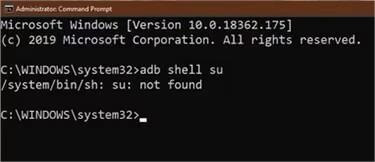
Мой планшет рутирован? Использование терминала — еще один способ узнать, рутировано ли ваше устройство. Вы можете загрузить приложение «Эмулятор терминала» из магазина Google Play, чтобы выполнить этот процесс. Приложение такого типа позволяет пользователям использовать команды на телефонах с root-доступом.
Шаг 1. Загрузите эмулятор терминала из магазина Google Play на свое устройство.
Шаг 2. Откройте приложение «Эмулятор терминала».
Шаг 3. Введите командную строку суперпользователя «su» (без кавычек) в окне терминала.
Шаг 4. Если ваш телефон рутирован, вы увидите, что в командной строке символ «$» превратится в «#». Если нет или вы видите сообщение об ошибке «команда не найдена», это означает, что ваше устройство не рутировано.
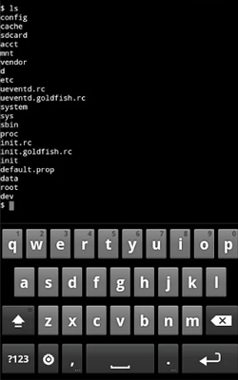
Как мой телефон получил root права? Существует множество программ, для работы которых пользователям необходимо получить root права на свой Android . Вы можете эффективно использовать этот инструмент, чтобы узнать, рутирован ли ваш Android . Здесь мы покажем вам, как это сделать с помощью Coolmuster Lab.Fone for Android . Это инструмент для восстановления данных, призванный помочь пользователям восстановить различные удаленные файлы, такие как текстовые сообщения , журналы вызовов, контакты, видео, музыку, фотографии и документы, на внутренних картах памяти Android , SD-картах и SIM-картах. Чтобы выполнить восстановление SIM-карты и внутренней памяти на Android , пользователям необходимо выполнить рутирование своих телефонов.
Как узнать, рутирован ли ваш телефон, с помощью Coolmuster Lab.Fone for Android :
01 Установите и откройте Coolmuster Lab.Fone for Android на своем ПК, затем подключите телефон или планшет Android к компьютеру с помощью USB-кабеля.
02 Следуйте инструкциям на экране, чтобы программа обнаружила ваш телефон. Когда ваш телефон подключен, вы увидите интерфейс ниже. Нажмите «Далее», чтобы продолжить.

03 Вот как узнать, рутовано ли ваше устройство:
Если это Android с root-доступом, программа предложит вам предоставить ему право сканировать больше удаленных файлов:

Если ваш телефон не рутирован, программа прямо сообщит вам, что ваше устройство, возможно, не рутировано. Он также предлагает полное руководство по рутированию вашего Android .

Как видите, проверить, рутировано ли ваше устройство или нет, очень просто, а некоторые методы даже не требуют загрузки какого-либо приложения. Конечно, мы настоятельно рекомендуем Coolmuster Lab.Fone for Android . Даже если после проверки ваш Android не рутирован, можно вернуть данные с помощью этого инструмента восстановления данных . Мы надеемся, что эта статья будет вам полезна!
Похожие статьи:
Лучшее программное обеспечение Samsung Root: безопасно рутируйте свое устройство Samsung
Что можно сделать с рутованным телефоном? Исследуем все возможности Android





